Аўтар:
Monica Porter
Дата Стварэння:
18 Марш 2021
Дата Абнаўлення:
1 Ліпень 2024

Задаволены
Гэты артыкул дапаможа вам выдаліць фатаграфіі, размешчаныя ў Facebook, а таксама як выдаліць тэг на фотаздымках іншых людзей. Вы можаце выканаць дзеянне ў дадатку Facebook і на сайце гэтай сацыяльнай сеткі.
Крокі
Спосаб 1 з 2: Выдаліце загружаныя фатаграфіі
Па тэлефоне
Адкрыйце Facebook. Націсніце на прыкладанне Facebook з белым сімвалам "f" на сінім фоне, каб адкрыць старонку стужкі навін, калі вы ўвайшлі ў Facebook.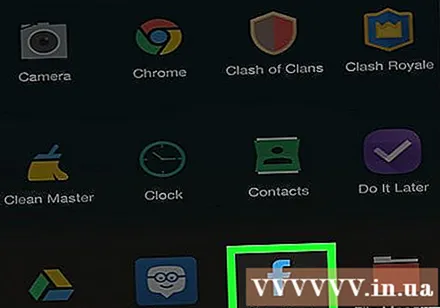
- Калі вы не ўвайшлі ў Facebook, увядзіце свой адрас электроннай пошты (альбо нумар тэлефона) і пароль, каб працягнуць.

Дакраніцеся да значка ☰ У правым ніжнім куце экрана (на iPhone) або ў правым верхнім куце экрана (на Android).
Націсніце сваё імя ўверсе меню, каб атрымаць доступ да свайго профілю.
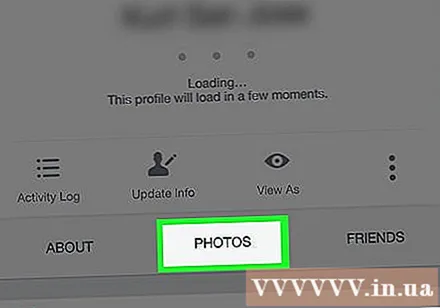
Пракруціце ўніз і абярыце карту Фотаздымкі (Фота) пад вашай асабістай інфармацыяй.
Дакраніцеся да карты Загружае (Загружанае малюнак) знаходзіцца ў верхняй частцы экрана.
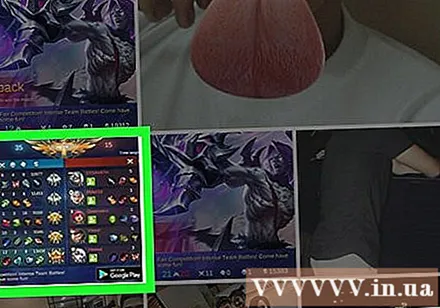
Выберыце фатаграфію для выдалення. Знайдзіце фота, якое вы хочаце выдаліць, і націсніце, каб адкрыць.
Выбірайце ⋯ (на iPhone) альбо ⋮ (на Android) у правым верхнім куце экрана, каб адкрыць спіс опцый.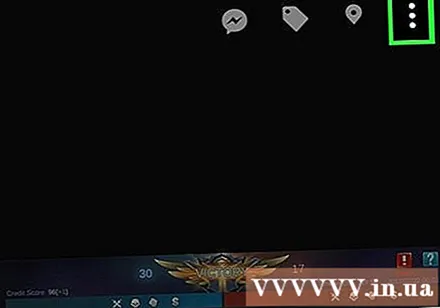
Дакраніцеся Выдаліць фота (Выдаліць фатаграфіі) знаходзіцца ўверсе меню.
Выбірайце Выдаліць (Выдаліць) на пытанне. Гэта выдаліць фатаграфіі з вашага ўліковага запісу Facebook. Публікацыя, звязаная з фотаздымкам, таксама будзе выдалена. рэклама
На кампутары
Адкрыйце Facebook. Доступ https://www.facebook.com/ з дапамогай вашага вэб-аглядальніка, каб адкрыць старонку стужкі навін Facebook, калі вы ўвайшлі ў сістэму.
- Калі вы не ўвайшлі ў сістэму, увядзіце свой адрас электроннай пошты (альбо нумар тэлефона) і пароль у поле ў правым верхнім куце старонкі.
Націсніце на сваё імя ў правым верхнім куце старонкі Facebook, каб атрымаць доступ да свайго профілю.
Націсніце на карту Фотаздымкі (Фота) пад фотаздымкам вокладкі.
Націсніце на карту Вашы фатаграфіі (Ваша фота) пад загалоўкам "Фотаздымкі" ўверсе спісу фотаздымкаў, каб убачыць фотаздымкі, якія вы апублікавалі.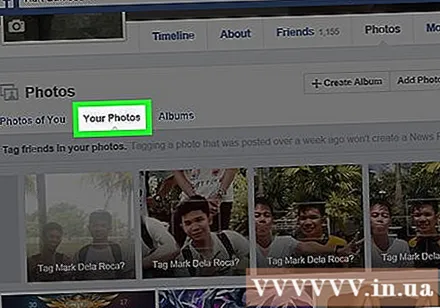
Выберыце фатаграфіі для выдалення. Знайдзіце малюнак, які вы хочаце выдаліць, і навядзіце на яго паказальнік мышы; Вы павінны ўбачыць значок алоўка ў правым верхнім куце мініяцюры фота.
Націсніце на значок алоўка, каб адкрыць спіс выбару.
Націсніце Выдаліць гэта фота (Выдаліць гэтую фатаграфію) унізе выпадальнага спісу.
Націсніце Выдаліць (Выдаліць) на пытанне. Гэта выдаліць фатаграфіі з вашага ўліковага запісу Facebook. Публікацыя, звязаная з фотаздымкам, таксама будзе выдалена. рэклама
Спосаб 2 з 2: Выдаліце пазнаку на фота

Па тэлефоне
Адкрыйце прыкладанне Facebook з белым сімвалам "f" на сінім фоне, каб праглядзець старонку стужкі навін, калі вы ўвайшлі ў Facebook.
- Калі вы не ўвайшлі ў Facebook, вы ўвядзеце свой адрас электроннай пошты (альбо нумар тэлефона) і пароль, каб працягнуць.
Выбірайце ☰ У правым ніжнім куце экрана (на iPhone) або ў правым верхнім куце экрана (на Android).
Націсніце сваё імя ўверсе меню, каб атрымаць доступ да свайго профілю.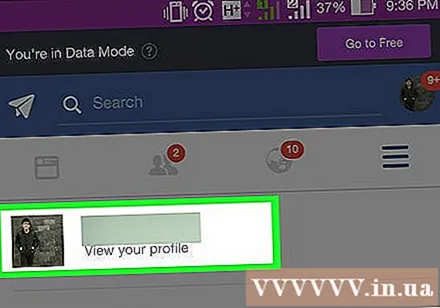
Пракруціце ўніз і абярыце карту Фотаздымкі (Фота) пад вашай асабістай інфармацыяй.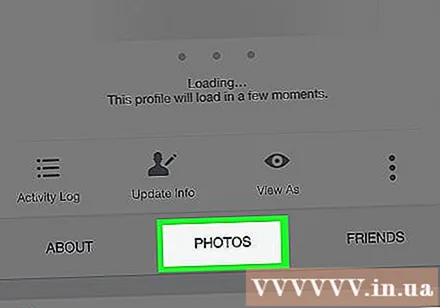
Выбірайце Фатаграфіі вас (Ваша фатаграфія) знаходзіцца ў левым верхнім куце старонкі.
Адкрыйце фота, якое хочаце пазначыць. Знайдзіце і націсніце фатаграфію, якую хочаце пазначыць.
Выбірайце ⋯ (на iPhone) альбо ⋮ (на Android) у правым верхнім куце экрана адлюстроўваецца фотаздымак, каб адкрыць спіс выбару.
Выбірайце Выдаліць тэг (Выдаліць) у спісе выбару.
Выбірайце добра пры просьбе выдаліць пазнакі на фатаграфіі, і фатаграфія больш не будзе адлюстроўвацца на вашай часовай шкале.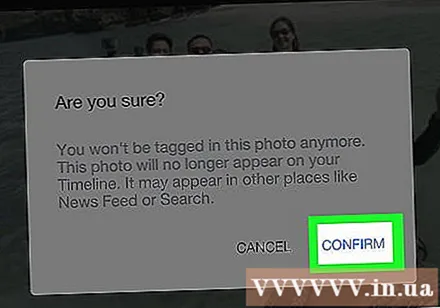
- Аднак сябры таго, хто размясціў фота, усё роўна ўбачаць фотаздымак, які вы выдалілі.
На кампутары
Адкрыйце Facebook. Доступ https://www.facebook.com/ З дапамогай вашага вэб-аглядальніка адкрыйце старонку стужкі навін, калі вы ўвайшлі ў Facebook.
- Калі вы не ўвайшлі ў сістэму, увядзіце свой адрас электроннай пошты (альбо нумар тэлефона) і пароль у правым верхнім куце старонкі.
Націсніце на сваё імя ў правым верхнім куце старонкі Facebook, каб атрымаць доступ да свайго профілю.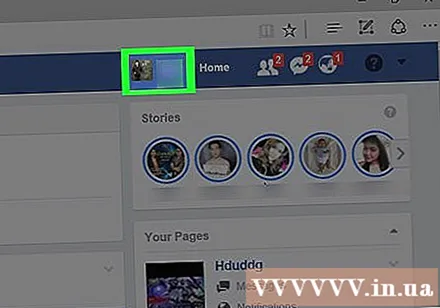
Націсніце на карту Фотаздымкі (Фота) пад фотаздымкам вокладкі.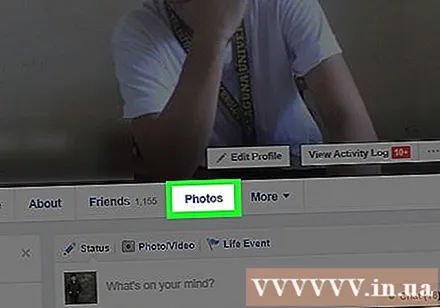
Націсніце на карту Фатаграфіі вас (Ваша фота) непасрэдна ўнізе і злева ад раздзела "Фотаздымкі" ўверсе спіса фатаграфій. Гэта адлюструе выявы, на якіх вас пазначылі.
Выберыце фота, каб выдаліць тэг. Знайдзіце фотаздымак, які вы хочаце зняць, і навядзіце на яго паказальнік мышы; Вы ўбачыце кнопку значка алоўка, адлюстраваную ў правым верхнім куце мініяцюры малюнка.
Націсніце на значок алоўка, каб адкрыць спіс выбару.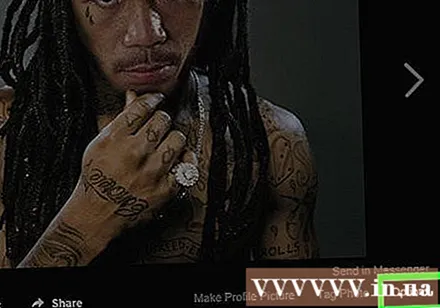
Націсніце Выдаліць тэг (Выдаліць) у ніжняй частцы выпадальнага спісу.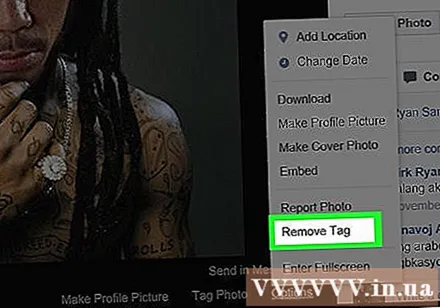
Націсніце добра на пытанне. Гэта прывядзе да выдалення пазнакі на фатаграфіі, і яна больш не будзе адлюстроўвацца на вашай часовай шкале.
- Вы таксама можаце паставіць галачку ў полі "Справаздача" на адлюстраваным акне, каб паведаміць пра выяву.
- Сябры фота, якія размясцілі фота, усё роўна ўбачаць выдаленае вамі фота.
Парада
- Калі хтосьці працягвае пазначаць вас на малюнках, якія вам не падабаюцца, вы можаце паведаміць пра гэта альбо заблакаваць карыстальнікаў.
Папярэджанне
- Выдаленне тэгаў на малюнку не выдаляе фота. Сябры фота, якія размясцілі фота, усё роўна ўбачаць яго пасля таго, як вы выдаліце тэг.



